电脑截图的几种方法(用电脑截图如何保存)
经常使用电脑的小伙伴,经常会需要用到截图功能,可能是一部分区域,也可能是整个屏幕。用手机拍的话会很麻烦,而且拍出来的照片也不够清晰。那么都有哪些简单实用的截图方法呢?小Y来告诉你~
1.键盘上的快捷键——Print Screen
一般在键盘的右上角部分,F12键的右边第一个——"Print Screen"键,有的键盘可能写的是"PrtSc",都是一样的。
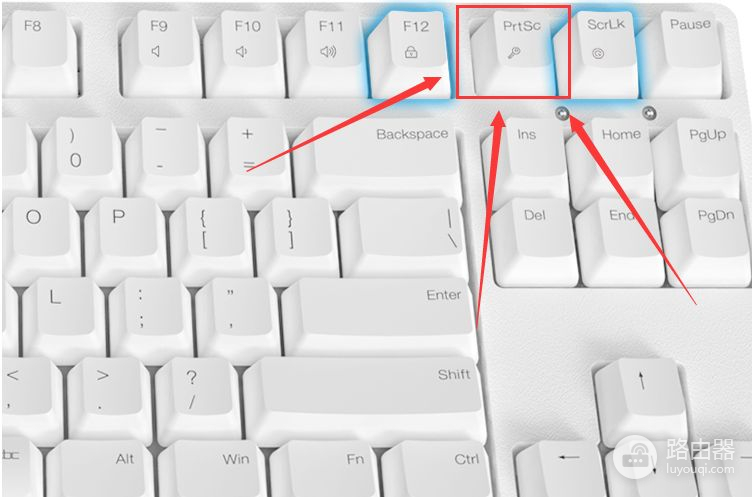
Print Screen键
"Print Screen"键是对整个屏幕进行截取,无法自己选择区域,适用于紧急截图还有全屏模式下比如游戏的时候截图。
在当你需要截屏时,按一下"Print Screen",图片就保存在电脑的剪切板中了,但是要记住,剪切板中只能保存一张图片,当你再次按下"Print Screen"键时,新的图片就覆盖了第一次的截图了。想要看到你刚刚截的图,可以打开windows系统自带的画图工具(打开方法:win->windows附件->画图),"Ctrl+V"粘贴,还可以对图片进行编辑,然后"Ctrl+S"保存到指定位置就可以了。
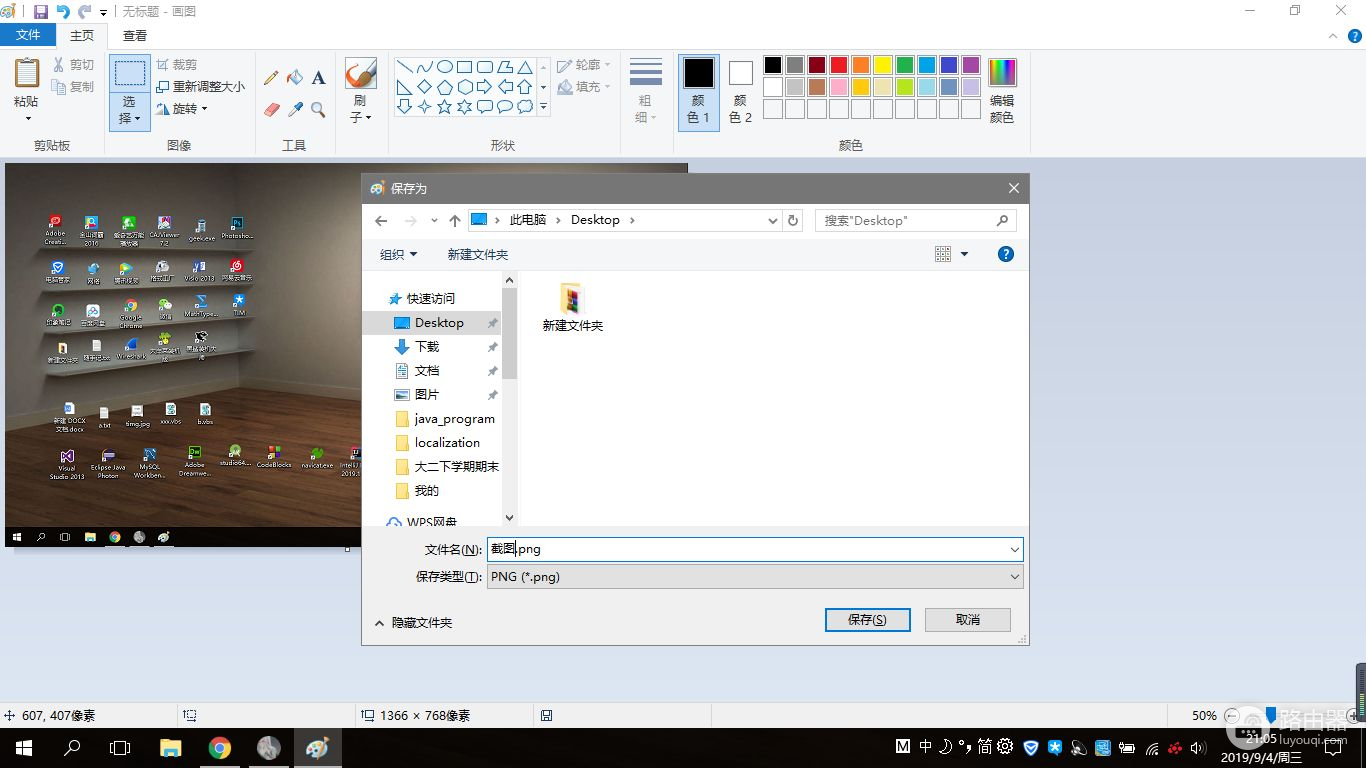
画图工具
2.键盘快捷键——Alt+Print Screen键
当"Alt"键和"Print Screen"键同时使用时,就会只截取当前选定的窗口。
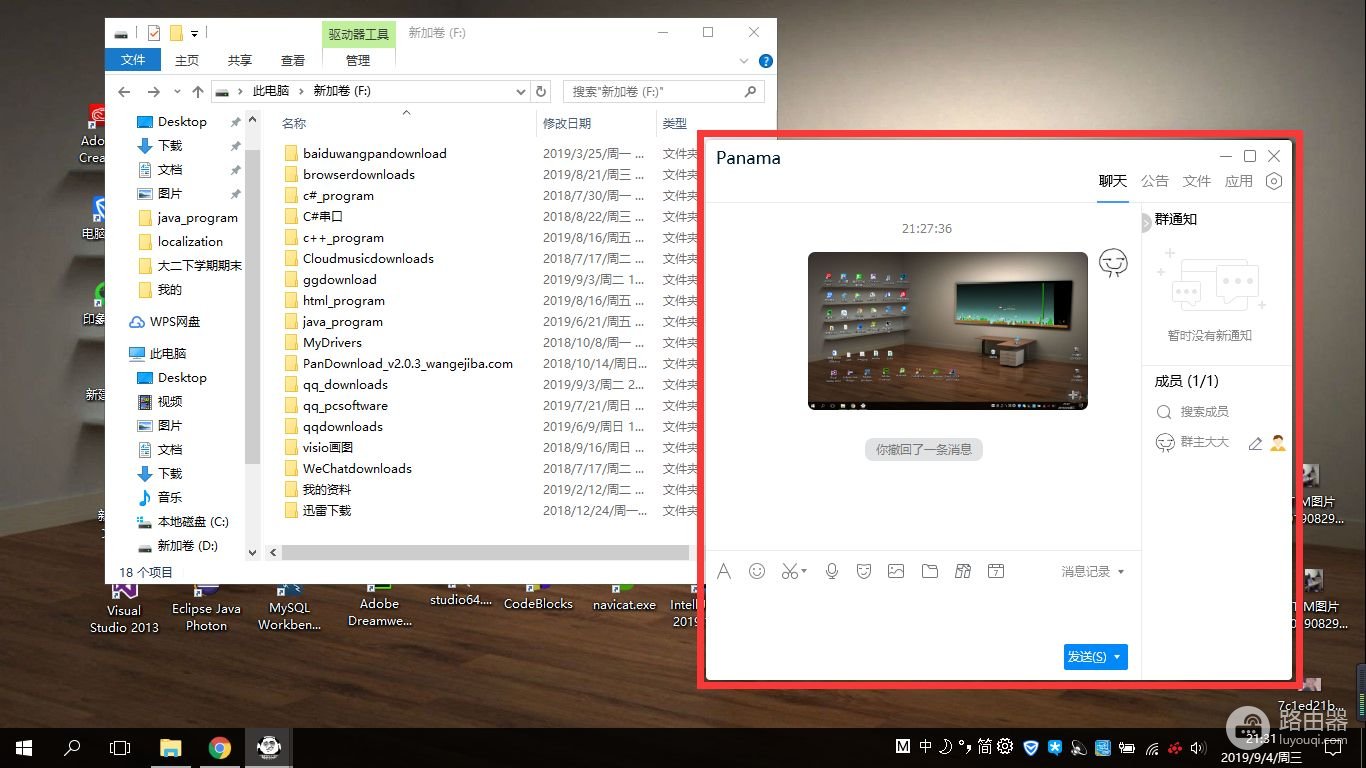
红框为截图的区域
为了方便,我喜欢每次的截图发到一个qq群里,这样查看的时候方便,也不用再打开画图工具了,当然这个群只有我一个人~
3.Windows自带截图工具
在Windows系统中,也自带了截图工具,可以在Windows附件中找到。
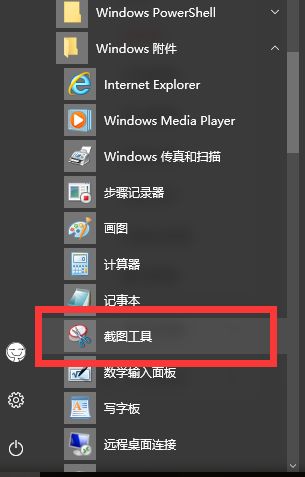
截图工具位置
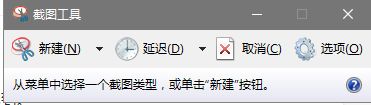
Windows截图工具
点击新建,就可以在整个屏幕内任意区域截图,截图完成后会自动跳转到一个类似画图的程序,可以进行一些简单的编辑,也很方便,感兴趣的可以试试。
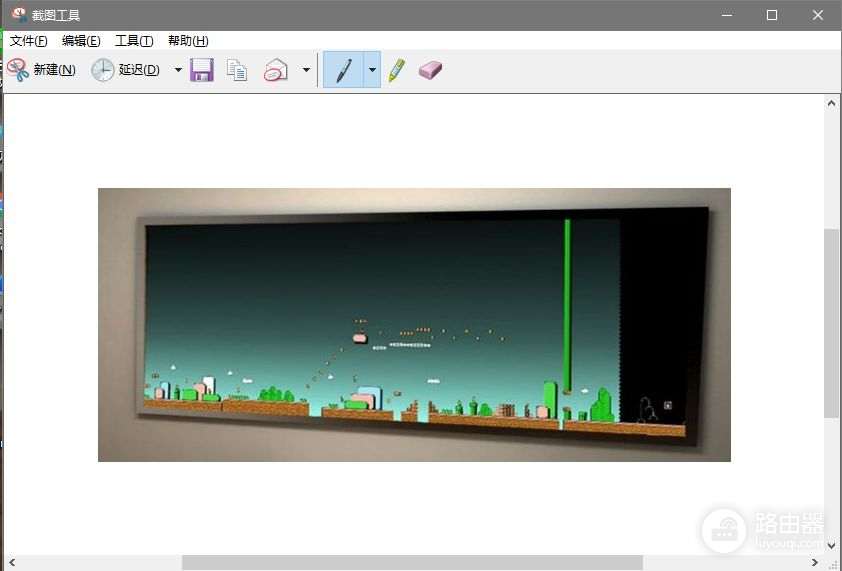
Windows截图工具
4.软件自带截图工具——360浏览器、QQ等
这里以QQ为例,QQ的截图工具默认是“Ctrl+Alt+A”,可以自己修改。
修改路径:设置->基本设置->热键->设置热键。
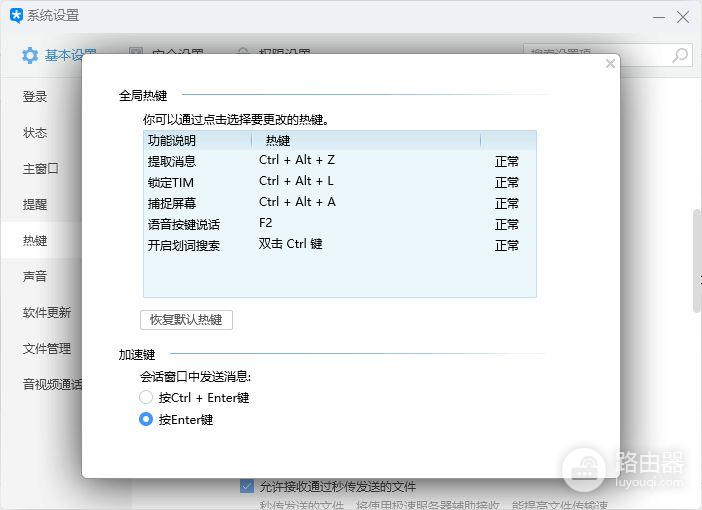
TIM版设置截图热键
QQ截图功能截图的特点是可以选择整个屏幕的任何区域进行截图,当然要在运行QQ的基础上才可以。这是小Y最推荐的截图方式,选中截图区域后还可以进行添加文字、涂鸦、画标记框等操作,简单方便,还可以直接保存为图片。
5.使用专业截图工具
有CapScreen、Screenpresso截图工具、picpick截图、HprSnap截图等。














